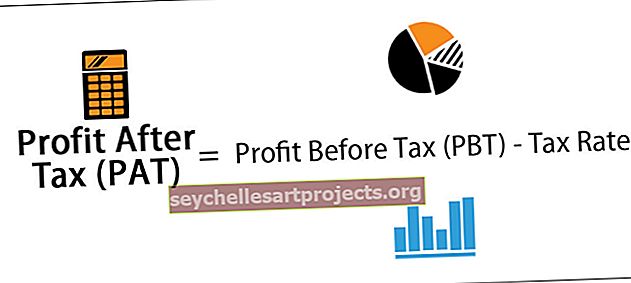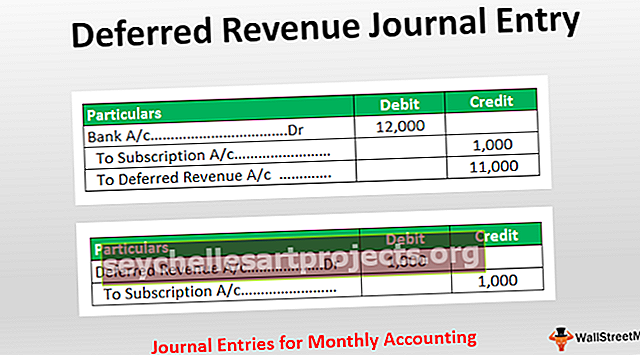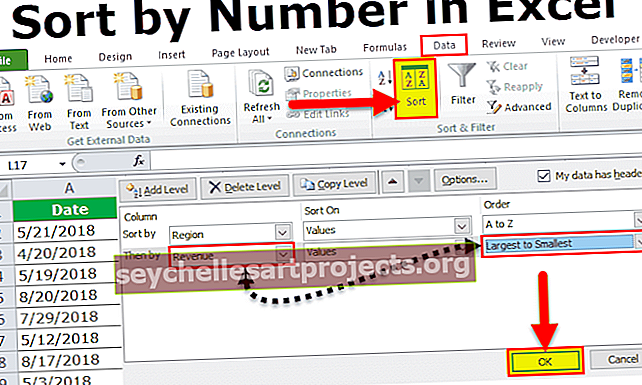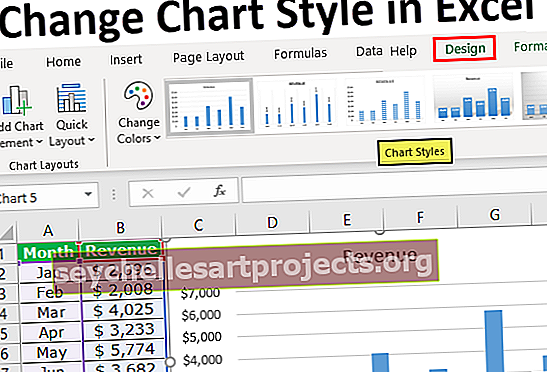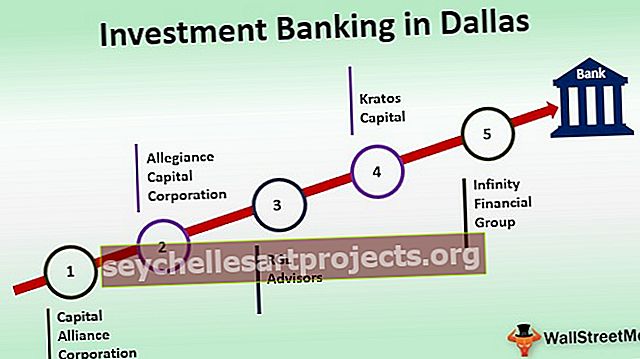Padauginkite „Excel“ formulėje | Kaip atlikti dauginimą „Excel“?
Padauginkite „Excel“ formulėje (su pavyzdžiais)
Konkrečiai kalbant, „Excel“ programoje nėra „Excel“ funkcijos padauginimo funkcijos, tačiau dauginimo operaciją galite atlikti naudodami žvaigždutės simbolį (*), funkciją PRODUCT ir funkciją SUMPRODUCT, kad gautumėte dauginimą.
Naudodami šią formulę, langelyje, stulpelyje ar eilutėje galite atlikti tam tikrą skaičiavimų rinkinį.
Šį „Multiply Function Excel“ šabloną galite atsisiųsti čia - „Multiply Function Excel“ šablonas1 pavyzdys - „Excel“ padauginkite skaičius
Šiame pavyzdyje dauginimą atliekame naudodami žvaigždutės simbolį (*). Apsvarstykite duomenų rinkinį, kuriame yra skaičių rinkinys 1 ir 2 stulpeliuose, pavadintuose 1 ir 2 stulpeliuose, kaip parodyta toliau pateiktoje lentelėje.

Tada pritaikykite (*) formulę, kad atliktumėte dauginimą stulpeliuose

tada gausite produkciją stulpelyje Produktas, kaip parodyta žemiau esančioje lentelėje.

2 pavyzdys - padauginkite „Excel“ eilutes
Galite paprasčiausiai atlikti daugybos operaciją eilutėse, naudodami žvaigždutės simbolį (*). Apsvarstykite toliau pateiktą duomenų rinkinį, kurio duomenys yra dviejose eilutėse, kaip parodyta žemiau esančioje lentelėje.

Taikykite formulę = G3 * G4

Norėdami gauti išvestį produkto stulpelyje.

3 pavyzdys - padauginkite skaičius naudodami „Excel PRODUCT“ formulę
Šiame pavyzdyje vietoje žvaigždutės simbolio (*) naudojame formulę Produktas. Galite pateikti produktų sąrašo skaičių sąrašą, kad atliktumėte dauginimą.

Apsvarstykite toliau pateiktus duomenis ir pritaikykite produkto formulę = PRODUKTAS (A26, B26).

Norėdami gauti produkcijos stulpelio produkciją, kaip parodyta žemiau esančioje lentelėje.

4 pavyzdys - padauginkite ir sumuokite naudodami „Excel SUMPRODUCT“ funkciją
Jei norite padauginti du skaičių stulpelius ar eilutes ir susumuoti atskirų skaičiavimų rezultatus, galite „Excel“ SUMPRODUCT Formula, kad padaugintumėte langelius ir susumuotumėte produktus.
Tarkime, kad turite kainų ir kiekio duomenų, kaip parodyta žemiau esančioje lentelėje, ir norite apskaičiuoti bendrą pardavimo vertę. Tokiu atveju kiekvieną kainą turite padauginti iš kiekio. poruoti atskirai ir susumuoti tarpines sumas.

Bet čia mes naudojame funkciją SUMPRODUCT = SUMPRODUCT (G15: G34, H15: H34)

Norėdami tai pasiekti.

5 pavyzdys - „Excel“ padauginkite procentus
Taip pat galite atlikti daugybos operaciją procentais.
Štai keli pavyzdžiai, kad procentas būtų dauginamas su skaičiumi.

Čia gauname rezultatą procentais su skaičiumi.

Ką reikia atsiminti
- Nors „Excel“ nėra universalios daugybos formulės, bet daugybos operaciją galite atlikti naudodami žvaigždutės simbolį (*), „PRODUCT“ formulę ir „SUMPRODUCT“ formulę.